

Prva preliminarna verzija novog sustava Windows napokon je postala dostupna za preuzimanje. Zainteresirani korisnici mogu se pomoću Microsoftovog računa pridružiti Insider programu i započeti s preuzimanjem instalacijske slike sustava Windows 10 Technical Preview..
Stari dobri izbornik Start vratio se u Windows 10, ali to nije baš ono što znamo iz Windows-a 7. Ovaj put sadrži sve najbolje Windows 7 + dinamičke pločice univerzalnih aplikacija (donedavno su takve aplikacije službeno nazvane moderna). Posebno je lijeva strana izbornika vrlo slična izborniku Start u sustavu Windows 7, a desna se sastoji od pločica.
Ako već dugo vremena koristite Windows 8 ili Windows 8.1 i već ste se navikli na početni zaslon, obradovat ćete se kada vam Windows 10 omogućuje da ga omogućite.
Podsjetim da na računalima sa spojenom tipkovnicom i mišem Windows 10 automatski uključuje novi izbornik Start, a na dodirnim uređajima zadani zaslon je početni zaslon.
Imajte na umu da kada uključite početni zaslon u sustavu Windows 10, izbornik Start bit će potpuno onemogućen. Tako će se početni zaslon otvoriti kad kliknete gumb "Start" u donjem lijevom kutu zaslona, a kad kliknete na tipku s logotipom sustava Windows na tipkovnici.
Dakle, uključimo početni zaslon u sustavu Windows 10:
1. korak: Desnom tipkom miša kliknite alatnu traku i odaberite "Svojstva".
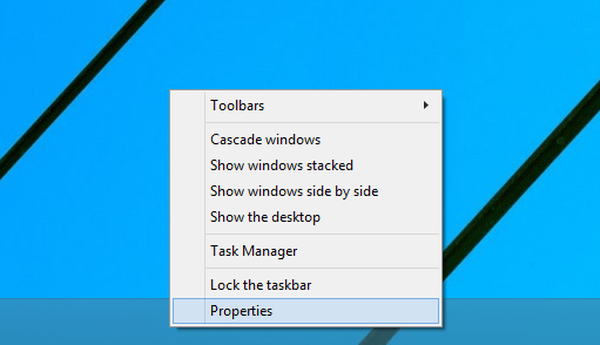
korak 2: U prozoru "Svojstva trake i navigacije" otvorite karticu "Izbornik Start". Pronađite opciju "Koristite izbornik Start umjesto početnog zaslona" i poništite odabir okvira. Na kraju, kliknite "Primjeni" kako biste isključili izbornik Start i uključili početni zaslon.
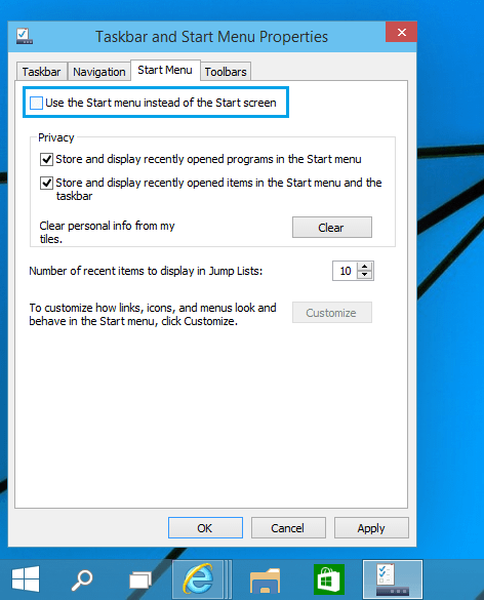
Zatim trebate napustiti sustav i ponovno ga unijeti. Da biste to učinili, u prozoru koji se pojavi kliknite "Odjava i ...".
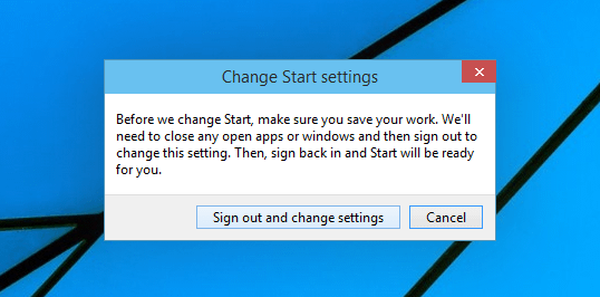
To je sve. Sretno!
Dobar dan!











